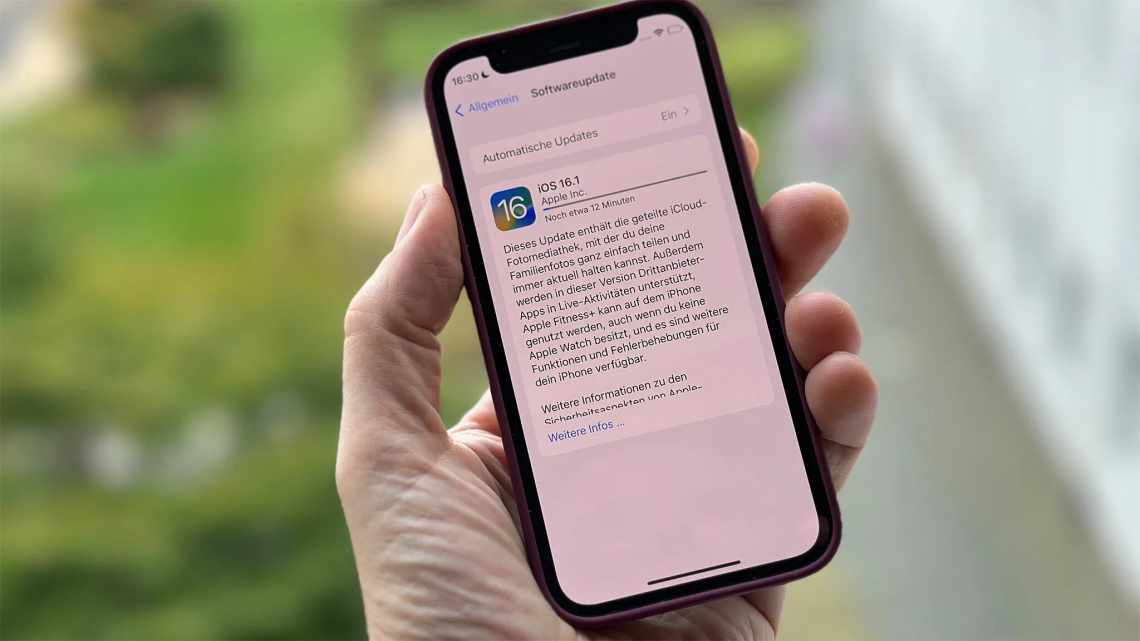Конференція WWDC 2017 позаду, і iOS 11 офіційно вийшла як версія для бета-тестування розробниками. Apple, як завжди, позначила ключові переваги нової прошивки. Однак ціла безліч маленьких, але цікавих оновлень і нововведень залишилися в тіні. Ми хочемо виправити цю помилку.
Цього разу в iOS 11 захована функціональність, орієнтована на підвищення продуктивності. Тут ви можете налаштувати Пункт Керування і можливість запису екрана і багато іншого.
- 1. Перетягування декількох програм
- 2. Створення текстових запитів для Siri
- 3. Параметр керування
- 4. Запис екрана
- 5. Клавіатура з можливістю керування однією рукою
- 6. Об'єднання сповіщень
- 7. Клавіатура для швидкого набору на iPad
- 8. Новий дизайн вкладки, що відображає обсяг сховища пристрою
- 9. Вилучення невикористаних програм
- 10. Зміна шрифту на більш жирний
- 11. Об'єднання налаштувань пошуку і Siri
- 12. Новий розділ налаштування
- 13. Запобігання стеженню
- 14. Екстрений виклик - SOS
- 15. Сканування QR-кодів у програмі «Камера»
- 16. Автоматичне заповнення поля для введення пароля під час завантаження сторонніх програм
- 17. Налаштування навушників AirPods
- 18. Керування синхронізацією бібліотеки iCloud Photo
- 19. Автоматичне налаштування
- 20. Тривалий дотик іконок додатків на iPad викличе останні документи
- 21. Заміна iCloud Drive на програму «Файли»
- 22. Функція «Сімейний доступ» для сховища iCloud
- 23. Створення фотографій під час дзвінків FaceTime
- 24. Оновлення програми «Калькулятор»
- 25. «Розумна» інверсія
- 26. Зручне збільшення масштабу в програмі «Карти»
- 27. Підтримка FLAC
- 28. Підтримка відеоформату HEVC
- 29. Підтримка формату зображень HEIF
- 30. Панель, що сигналізує про відстеження розташування
- 31. Покращене управління відстеженням геопозиції
- 32. Параметри оновлення тла
- 33. Створення PDF у Safari
- 34. Нові ефекти в iMessage
1. Перетягування декількох програм
Тепер і на iPhone, і на iPad можна вибрати кілька додатків. Для цього натисніть на іконки програм і утримуйте до тих пір, поки вони не почнуть гойдатися. Захопіть одну з програм і перетягніть. Тепер натисніть на іконки інших програм для вибору. Тепер перейдіть на іншу сторінку і відпустіть палець - всі іконки опиняться на новому місці.
2. Створення текстових запитів для Siri
У розділі Параметри - > Універсальний доступ - > Siri з'явився новий тумблер, який відкриває можливості роботи з Siri за допомогою текстових запитів.
3. Параметр керування
Одним з наймасштабніших оновлень iOS 11 є перероблений Центр управління. Зміни ці явно в кращу сторону - Пункт управління тепер дійсно можна кастомізувати. Відвідайте розділ «Пункт керування» в меню «Параметри», щоб додати бажані параметри і видалити непотрібні.
4. Запис екрана
Одна з дій, які можна додати до Пункту керування - запис скрінкастів. Акувати функцію можна наступним чином: вибравши параметр «Запис екрану», ви почнете створити скрінкаст. Натисніть цю блакитну панель, щоб зупинити запис. Відеофайл збережеться в штатному додатку «Фото».
5. Клавіатура з можливістю керування однією рукою
Власники iPhone 6 і пізніших моделей зможуть скористатися режимом управління клавіатурою за допомогою однієї руки. Натисніть і утримуйте значок глобуса. Потім натисніть кнопку зсуву клавіатури праворуч або ліворуч, щоб побачити вузьку клавіатуру.
6. Об'єднання сповіщень
Тепер на заблокованому екрані доступний перегляд всіх повідомлень. Просто змахніть вгору у вільному місці екрану, щоб переглянути всі повідомлення.
7. Клавіатура для швидкого набору на iPad
Тепер на iPad Pro можна просто змахнути вниз, щоб надрукувати альтернативний символ для будь-якої з клавіш.
Обов'язково прочитайте статтю: 10 найкращих оновлень iOS 11 для iPad
8. Новий дизайн вкладки, що відображає обсяг сховища пристрою
Вкладка «Зберігання та використання iCloud» тепер називається «Сховище iPhone». Тепер панель з відображенням використання пам'яті розміщується зверху, а програми сортуються в порядку збільшення займаного ними обсягу. Також користувач буде бачити останнім часом використання кожної з програм.
9. Вилучення невикористаних програм
У розділі «Сховище iPhone» з'явився новий параметр, що дозволяє активувати автоматичне видалення старих програм, коли обсяг пам'яті буде закінчуватися. При цьому видаляється тільки програма, але не пов'язані з нею дані та документи. Це можна зробити через програму, переглянувши деталі.
10. Зміна шрифту на більш жирний
В iOS 11 користувачів очікує невелика зміна дизайну - тепер скрізь, починаючи з програми «Телефон» і закінчуючи «Нотатками», використовується більш жирний шрифт. Особливо це стосується заголовків.
11. Об'єднання налаштувань пошуку і Siri
У налаштуваннях з'явився новий розділ Siri & Search, що об'єднує раніше розміщені роздільно параметри Siri і пошуку.
12. Новий розділ налаштування
Ще один новоявлений розділ параметрів називається Accounts & Passwords і містить всі параметри, пов'язані з обліковими записами iCloud і Mail. Після авторизації можна також переглядати збережені в Keychain паролі.
13. Запобігання стеженню
Нове налаштування в Safari дозволяє обходити одну з технік стеження за діями користувача в мережі - Cross-Site Tracking. Цей параметр увімкнено за замовчуванням.
14. Екстрений виклик - SOS
Тепер в iOS 11 вбудована функція екстреного виклику. Пристрій автоматично здійснить виклик екстрених служб при швидкому п'ятикратному натисканні на кнопку блокування.
15. Сканування QR-кодів у програмі «Камера»
Штатний додаток «Камера» в iOS 11 тепер вміє автоматично сканувати QR-коди. Все, що потрібно для активації цієї функції - перевести камеру в режим сканування коду.
16. Автоматичне заповнення поля для введення пароля під час завантаження сторонніх програм
iOS 11 підтримує параметр автозаповнення пароля для сторонніх програм. Це означає, що в майбутньому ми побачимо інтеграцію з 1Password.
17. Налаштування навушників AirPods
Ви можете налаштувати жест подвійного клацання для будь-якого з навушників - правого або лівого. Це означає, що ви можете прив'язати один до Siri, а інший - до керування відтворенням.
18. Керування синхронізацією бібліотеки iCloud Photo
iOS 11 надає користувачам можливість керувати бібліотекою фотографій iCloud. Якщо синхронізація автоматично призупиняється, ви можете відновлювати її вручну.
19. Автоматичне налаштування
В iOS 11 значно спрощується процес перенесення інформації зі старого iPhone на новий. Під час налаштування ви зможете перенести таку інформацію, як паролі, повідомлення і програми з використанням спеціальної функції «Автоматичне налаштування». Для цього просто піднесіть старий iPhone до нового, побачивши відповідний запит на екрані під час установки.
20. Тривалий дотик іконок додатків на iPad викличе останні документи
Функція працює тільки з певними програмами - тими, що здійснюють роботу з файлами. Просто торкніться іконки програми і затримайте палець, щоб побачити спливаюче вікно в стилі віджету, в якому відобразяться ваші недавні документи.
21. Заміна iCloud Drive на програму «Файли»
У складі iOS 11 користувачі вже не побачать програми iCloud Drive. Замість нього виявляється додаток «Файли», який встановлюється на iPhone і iPad автоматично при завантаженні iOS 11. «Файли» - це більш продумана з точки зору дизайну версія програми iCloud Drive, що включає локальні документи і забезпечує швидкий доступ до файлів, що зберігаються в пам'яті «хмарних» сервісів (Dropbox та ін.).
22. Функція «Сімейний доступ» для сховища iCloud
Якщо обсяг вашого сховища iCloud становить понад 200 гігабайт, ви зможете розділити його між членами сім'ї за допомогою опції «Сімейний доступ».
23. Створення фотографій під час дзвінків FaceTime
У налаштуваннях FaceTime з'явився новий тумблер, що активує створення живих фотографій під час дзвінків FaceTime. Функція дозволяє користувачам знімати анімовані Live Photo безпосередньо під час спілкування за допомогою FaceTime. Знімки автоматично зберігаються в додаток «Фото».
24. Оновлення програми «Калькулятор»
Додаток «Калькулятор» отримав нову іконку і перероблений інтерфейс користувача. Тепер калькулятор має круглі кнопки і нагадує цифрову клавіатуру в штатному додатку «Телефон».
25. «Розумна» інверсія
У меню "Універсальний доступ" - > "Адаптація дисплея" - > Інверсія кольору "тепер знаходиться новий параметр під назвою" Смарт-інверсія ". Вона інвертує тільки кольори елементів користувацького інтерфейсу, не зачіпаючи зображення або медіафайли. Це найточніше наближення до «Темного режиму», яке ми маємо на сьогоднішній день.
26. Зручне збільшення масштабу в програмі «Карти»
Просто натисніть та утримуйте палець і змахніть вгору або вниз, щоб відповідно збільшити або зменшити масштаб у програмі «Карти».
27. Підтримка FLAC
В iOS 11 офіційно реалізована підтримка FLAC. Файли цього формату відтворюються у вбудованому медіаплеєрі.
28. Підтримка відеоформату HEVC
Відео, зняті на пристрій з операційною системою iOS 11, закодують у новому форматі HEVC H265. Це допоможе користувачам зберегти обсяг пам'яті, не жертвуючи якістю відео.
29. Підтримка формату зображень HEIF
Подібно до HEVC, фотоформат HEIF забезпечує дворазовий виграш при стисненні зображень. Під час експорту зображення автоматично перетворюються на формат JPEG.
30. Панель, що сигналізує про відстеження розташування
Коли програма використовуватиме геолокацію, у верхній частині екрана вашого пристрою буде безперервно показано панель. Це допоможе виявити програми на кшталт Uber, які продовжують відстежувати місце розташування користувача навіть після закриття.
31. Покращене управління відстеженням геопозиції
Для служб геолокації тепер можна вибрати параметр «Використання програми» для будь-якої програми.
32. Параметри оновлення тла
33. Створення PDF у Safari
Тепер, натискаючи «Поділитися» в Safari, ви можете створити розмітку поточної сторінки і швидке збереження її в PDF. Це працює як на iPhone, так і на iPad. Для цього вам потрібно скористатися новим засобом Markup as PDF, а потім натиснути Share, щоб відправити збережену сторінку в будь-яку програму. Це працює набагато швидше, ніж звичайний друк.